
iPhoneの着信音をカスタマイズしたいと思ったことはありませんか?多くのユーザーは、デフォルトの着信音では物足りなさを感じ、個性を出したいと考えるでしょう。実は、簡単に自分だけのオリジナルの着信音を作成する方法がいくつかあります。この記事では、GarageBandを使った方法、AI音楽生成サイトを活用した方法、そして着信音ダウンロードサイトを使った方法という3つのiPhone着信音の作り方を詳しく説明します。自分に合った方法で、好きな音楽を使ってiPhoneの着信音を自由に作成してみましょう!

iPhone着信音作成サイトへ
安全訪問
目次
Part 1: GarageBandでiPhoneの着信音を作成する
Appleの純正アプリであるGarageBandを使って、iPhoneで簡単にオリジナルの着信音を作成できます。この方法では、既存のオーディオファイルやApple Musicライブラリ内の曲をトリミングして着信音にしたり、自分で音楽を作成して利用することも可能です。
GarageBandでiPhoneの着信音を作成する操作手順:
ステップ1:GarageBandのダウンロード
App StoreからGarageBandをダウンロードし、インストールします(未インストールの場合)。
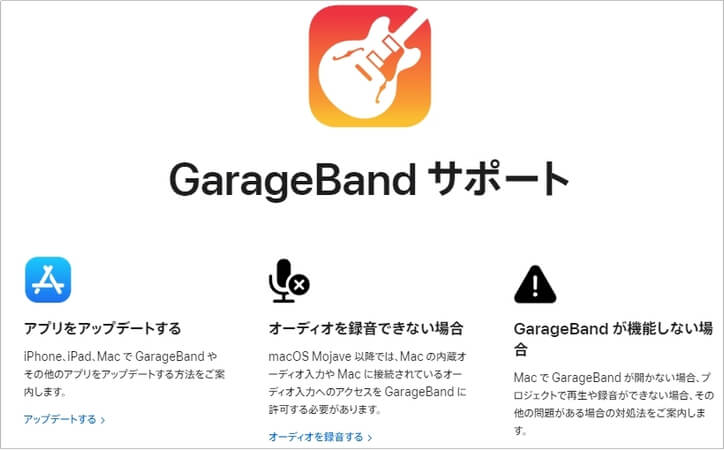
ステップ2:新規オーディオレコーディングの作成
GarageBandを起動し、ホーム画面でアプリを長押しして「新規オーディオレコーディングを作成」を選択します。
ステップ3:着信音に使用するトラックを選択
トラックボタンをタップし、ループブラウザから使用したいオーディオファイルを選びます。
自分のファイルを使う場合は「ファイル」をタップし、デバイスまたはiCloudからオーディオを選択します。
Apple Musicの曲を使用する場合は、ミュージックライブラリからダウンロード済みの曲を選びます。
ステップ4:オーディオのトリミング
トラックにオーディオファイルをドラッグし、30秒以内にトリミングします。
ステップ5:着信音の書き出し
「My Songs」に保存し、共有ボタンをタップして「着信音」を選びます。名前を入力して書き出し、標準の着信音または特定の連絡先に設定します。
Part 2: AI音楽生成サイトでiPhone着信音を作成する
最近では、AI技術を活用した音楽生成サイトを利用して、オリジナルの曲を簡単に作成できるようになっています。この方法は、特に音楽制作の経験がない方でも簡単にプロフェッショナルな音源を作りたい方に最適です。中でも、 TopMediai AI音楽生成その代表的なサイトであり、オリジナルのメロディを数分で生成できます。
1AI音楽生成サイトTopMediai
TopMediaiは、AI技術を活用して誰でも簡単に音楽を生成できるプラットフォームです。初心者でも直感的に操作でき、わずか数クリックで音楽を生成できます。また、著作権フリーの音楽を提供しているため、作成した音楽をそのまま商用利用したり、着信音として利用することができます。

iPhone着信音を作成する
安全訪問
2TopMediai AI音楽生成でオリジナルのiPhone着信音を作成する方法
ステップ1:TopMediaiにアクセス
上記のボタンをクリックしてTopMediaiAI音楽生成の公式サイトにアクセスし、無料利用するにはアカウントを作成する必要があります。
ステップ2:生成したい着信音を設定
サイト内のAI音楽生成ツールを選び、必要な設定(歌詞、音楽ジャンル、ビート、テンポなど)を行います。
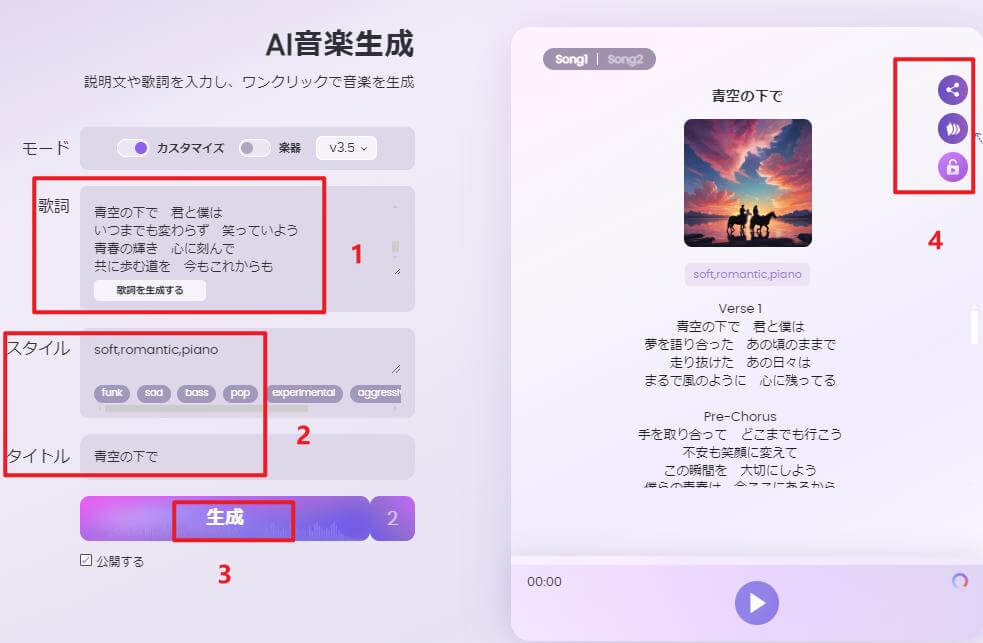
ステップ3:音楽を生成
「生成」ボタンを押すと、AIが自動でオリジナル曲を作成します。生成された音楽はプレビューでき、気に入らない場合は再生成も可能です。
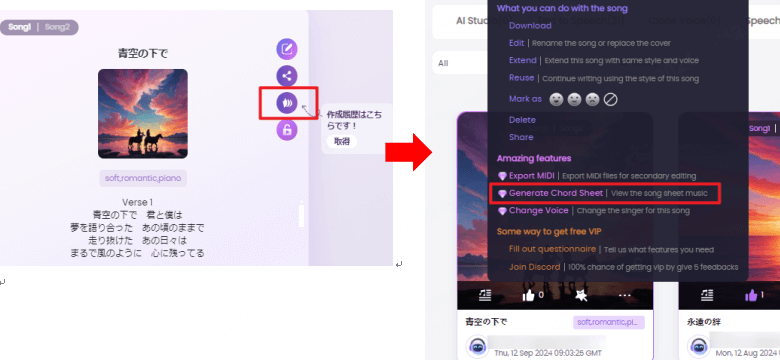
ステップ4:ダウンロード
気に入った音楽が完成したら、ファイルをダウンロードし、GarageBandにインポートして着信音として設定します。
Part 3: 着信音ダウンロードサイトでiPhoneの着信音を作成する
自分で音楽を作成するのは手間がかかると感じる方には、既存の着信音を無料でダウンロードできるサイトを利用する方法がおすすめです。こういったサイトでは、さまざまなジャンルやアーティストの曲を自由に選び、iPhone用の着信音に設定できます。
着信音ダウンロードサイトでiPhoneの着信音を作成する操作手順:
ステップ1:着信音ダウンロードサイトにアクセス
代表的なサイトとしてヤマハの音楽配信サイト「mysound」や「レコチョクメロディ」などがあります。これらのサイトにアクセスし、iPhone用の着信音を検索します。
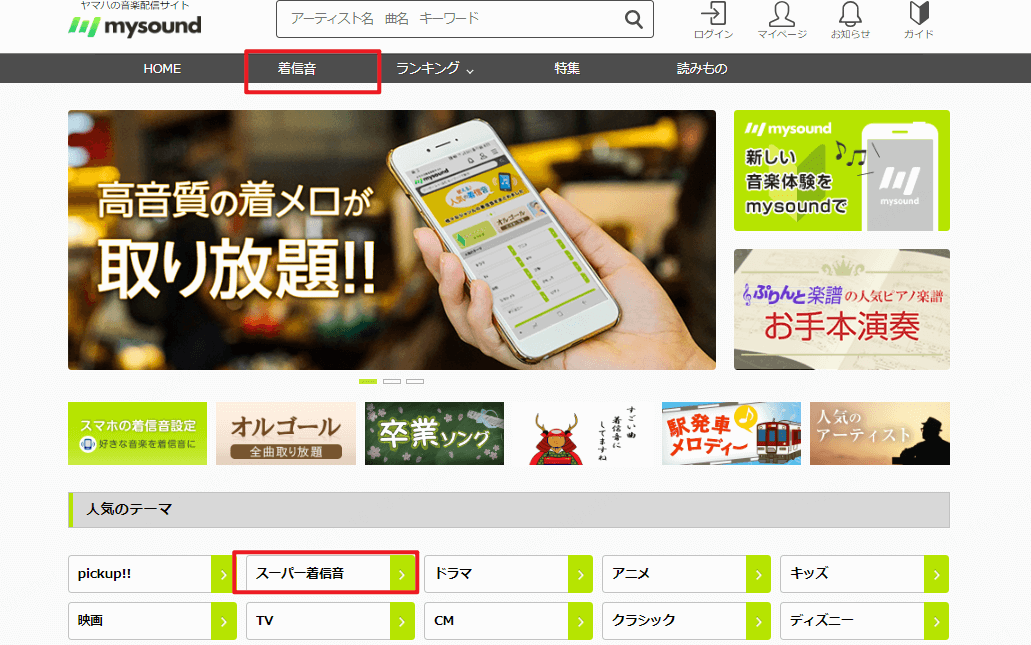
ステップ2:好みの着信音を選択
多くのカテゴリーや人気の着信音が用意されているため、自分の好みに合ったものを選びます。
ステップ3:ファイルのダウンロード
選んだ着信音をiPhoneにダウンロードし、ファイルをGarageBandにインポートします。
ステップ4:着信音として設定
GarageBandで着信音を編集・トリミングし、「着信音」として書き出して設定します。
Part 4: iPhone着信音の作り方に関するよくある質問
1iPhoneに直接着信音を設定する方法はありますか?
A1: 現在、iPhoneでは公式にはGarageBandを使わずに直接着信音を設定することはできません。GarageBandを経由して設定することをおすすめします。
2AI生成音楽を商用利用できますか?
A2: TopMediaiなどのAI音楽生成サイトでは、著作権フリーの音源を提供しているため、商用利用も可能です。各サイトの利用規約を確認してください。
3着信音の長さはどのくらいに制限されていますか?
A3: 着信音の最大長さは30秒です。GarageBandや他のツールで編集する際は、この制限を守ってトリミングしてください。
まとめiPhoneでオリジナルの着信音を作成する方法は、GarageBand、AI音楽生成サイト、着信音ダウンロードサイトなど、複数の選択肢があります。それぞれの方法には異なるメリットがあり、目的やスキルに合わせて最適な方法を選びましょう。特に、GarageBandは無料で利用でき、TopMediai AI音楽生成は創造的な自由度が高く、ダウンロードサイトは簡単に多くの選択肢から選ぶことができます。どの方法でも、iPhoneの着信音を個性的にカスタマイズできること間違いなしです。
 AI音楽ツール
AI音楽ツール
 AI音声ツール
AI音声ツール

 そのほか
そのほか
 AI 音楽関連APIサービス
AI 音楽関連APIサービス
 AI 音声関連APIサービス
AI 音声関連APIサービス
 Topmediai APIドキュメント
Topmediai APIドキュメント


 音声読み上げ
音声読み上げ AI音声合成
AI音声合成 AIカバー
AIカバー AI音楽生成
AI音楽生成 AI音質向上
AI音質向上 ボーカルリムーバー
ボーカルリムーバー ボイスチェンジャー
ボイスチェンジャー AI画像生成
AI画像生成


 に参加しよう!
に参加しよう!











 TopMediaiへようこそ!
TopMediaiへようこそ!
 最新のアップデートや機能をいち早く利用!
最新のアップデートや機能をいち早く利用!
